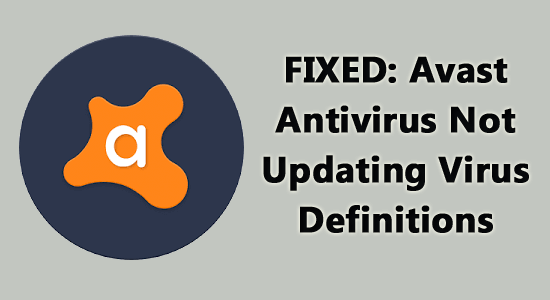
Avast on yksi Internetin suosituimmista virustorjuntaohjelmista. Tästä huolimatta monet käyttäjät havaitsevat ongelman, että Avast-virustorjunta ei päivitä virusmäärityksiä, eikä ongelma näytä loppuvan.
Joten tässä artikkelissa olemme valinneet kiertotapoja, jotka toimivat useille käyttäjille virheilmoituksen ratkaisemiseksi, virusmääritykset on päivitettävä, mutta niitä ei tehdä.
Mutta ennen kuin aloitat tämän ratkaisun, katso yleisiä syyllisiä, jotka aiheuttavat ongelman.
Suojataksesi tietokoneesi viruksilta/haittaohjelmilta suosittelemme Advanced System Repair -toimintoa:
Tämä ohjelmisto on yhden luukun ratkaisu, jolla voit korjata Windows-virheet, suojata sinua haittaohjelmilta, puhdistaa roskapostit ja optimoida tietokoneesi maksimaalisen suorituskyvyn saavuttamiseksi kolmessa helpossa vaiheessa:
- arvioitu erinomaiseksi Trustpilotissa . _
- Napsauta Asenna ja skannaa nyt asentaaksesi ja tarkistaaksesi tietokoneongelmia aiheuttavat ongelmat.
- Napsauta seuraavaksi Napsauta tästä korjataksesi kaikki ongelmat nyt korjataksesi, puhdistaaksesi, suojataksesi ja optimoidaksesi tietokoneesi tehokkaasti.
Miksi näen Avast ei päivitä virusmääritelmiä -virheen?
- Vioittuneet asennustiedostot: Yleisin syy siihen, miksi virustunnisteiden päivitys epäonnistui. VPS-latauksen epäonnistuneet virheet johtuvat vioittuneista asennustiedostoista. Nämä pysäyttävät kaikki muut päivitykset eteenpäin ja estävät virustorjuntaasi toimimasta kunnolla
- Sisäiset häiriöt: Sisäiset virheet ja häiriöt aiheuttavat myös ongelmia virustentorjuntavirusmäärittelyn päivityksessä.
- Ristiriita Windows Defenderin kanssa: Toinen yleinen syy, miksi et pysty päivittämään Avast-virustorjuntaohjelmaa, on ohjelmistoristiriita sisäänrakennetun Windows-suojan kanssa.
Joten nämä ovat joitain yleisiä virheen aiheuttajia, seuraa nyt yksitellen annettuja ratkaisuja.
Kuinka korjata "Avast ei päivitä virusmääritelmiä" -virhe?
Ratkaisu 1 - Korjaa Avast Antivirus
Kuten edellä todettiin, vioittuneet asennustiedostot alkavat olla ristiriidassa ja aiheuttavat ongelmia virustorjuntaa päivitettäessä. Siksi suosittelemme sen korjaamista ensimmäisenä vaiheena. Koska sovelluksessa on sisäänrakennettu vianmääritysvalikko, tämä korjaa useimmat yleisimmät ongelmat. Tämä sisältää myös sen, että Avast ei päivitä virusmäärityksiä . Tässä on erilaisia tapoja tehdä se,
Sovelluksen kautta:
- Avaa sovellus ja napauta valikkoa
- Valitse Asetukset
- Siirry Yleiset-välilehdelle ja valitse Vianmääritys
- Napsauta "Edelleen ongelma"
- Napsauta Korjaa- sovellusta ja hyväksy toiminto valitsemalla Kyllä
- Odota, että korjaus alkaa, ja sinun pitäisi olla hyvä, kun ongelma on ratkaistu
Ohjauspaneelin kautta:
- Napauta Käynnistä -valikkoa ja kirjoita hakukenttään Ohjauspaneeli ja paina Enter
- Siirry nyt Ohjauspaneelissa Ohjelmat ja ominaisuudet -välilehteen
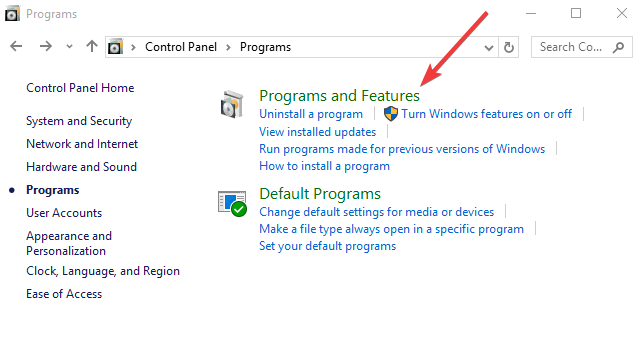
- Valitse luettelosta Avast ja napsauta sitä hiiren kakkospainikkeella
- Valitse Poista/Muuta, älä päivitä virusmäärityksiä
- Näet sivun asennuksen poistamista ja korjausta varten
- Valitse Korjaa sama
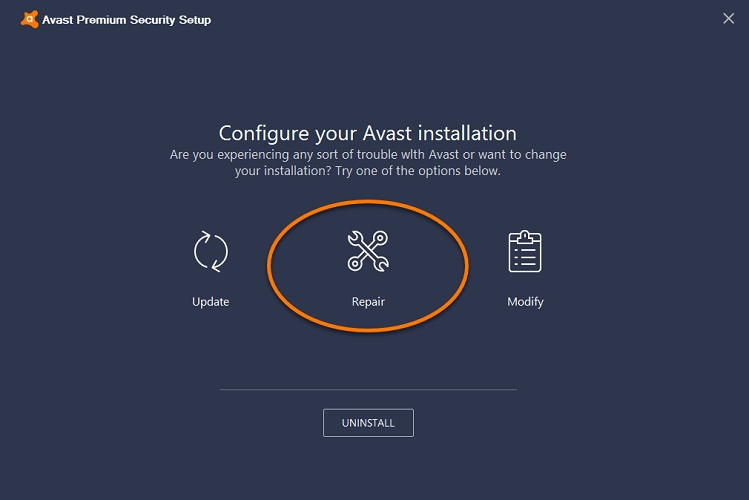
- Noudata näytön ohjeita
- Anna prosessin mennä ohi
- Sekä tässä että edellisessä vaiheessa on suositeltavaa käynnistää tietokone uudelleen korjauksen päätyttyä
Ratkaisu 2: Päivitä Avast
Päivittäminen on yksi tapa poistaa lukuisia virheitä järjestelmästä. Päivitysten myötä saapuu uudempia korjauksia ja korjauksia, mikä puolestaan parantaa sovelluksen suorituskykyä ja estää Avast antivirusta päivittämästä virusmäärityksiä ja niihin liittyviä ongelmia. Näin teet sen,
Sovelluksen kautta:
- Käynnistä Avast-sovellus
- Valitse Asetukset ja napsauta Yleiset -välilehteä
- Valitse Päivitä- välilehti alta
- Napsauta Tarkista päivitykset
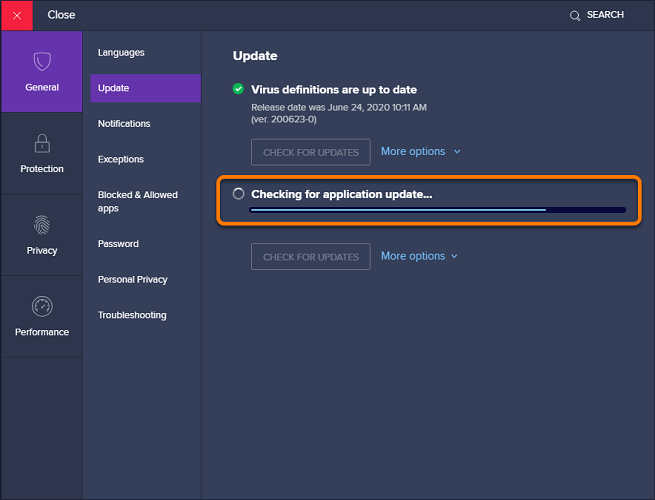
- Anna sovelluksen etsiä osuvia tuloksia
- Jos löydät päivityksen, napsauta sitä ja anna järjestelmän päivittää kurssi
- Kun olet valmis, käynnistä tietokone uudelleen ja katso, onko virhe poissa vai ei
Ohjauspaneelin kautta:
- Napauta Käynnistä -valikkoa ja kirjoita hakukenttään Ohjauspaneeli ja paina Enter
- Siirry kohtaan Ohjelmat ja valitse Ohjelmat ja ominaisuudet
- Valitse asennettujen sovellusten luettelosta Avast
- Napsauta Poista/muuta vaihtoehtoa
- Valitse sitten sivulta Päivitä- vaihtoehto
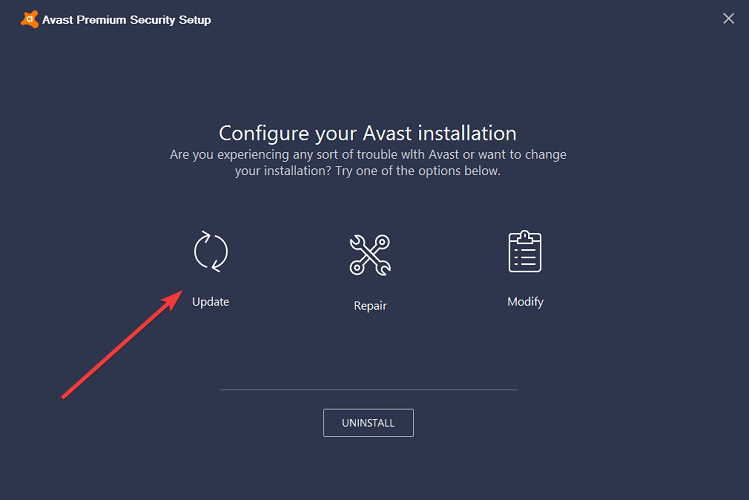
- Anna päivityksen mennä ohi, jos saat sellaisen
- Käynnistä järjestelmä uudelleen, kun olet valmis.
Lue myös: Kuinka korjata Avast sammuu itsestään -ongelma?
Ratkaisu 3: Asenna Avast uudelleen
Tämä vaihe vaatii Avast-asennuksen uudelleen ja tämä ratkaisee ongelmat tyhjästä. Koska nykyisessä asennuksessa saattaa olla virheitä, oikea uudelleenasennus ratkaisisi suurimman osan ongelmista. Tämä sisältää myös Avast ei päivitä virusmäärittelyihin liittyviä ongelmia. Näin teet sen,
- Avaa Windowsin asetukset painamalla Windows + I -näppäimiä
- Napsauta nyt Sovellukset ja ominaisuudet ja etsi Avast antivirus
- Napsauta Poista asennus -painiketta
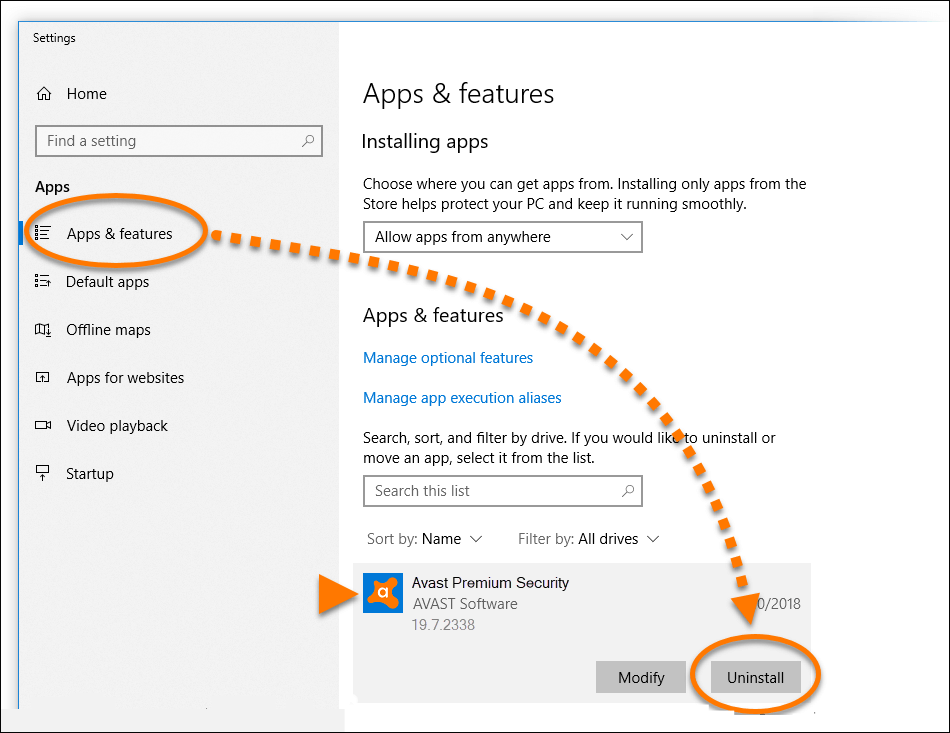
- Noudata annettuja ohjeita ja lopeta sovelluksen asennuksen poistaminen
- Kun olet valmis, vieraile virallisella sivustolla ja lataa sovelluksen uusin versio
- Asenna sama ja katso onko virhe poistunut vai ei.
Usein Kysytyt Kysymykset:
1: Kuinka kauan kestää, että Avast päivittää virustunnisteet?
Tämä tapahtuu 4 tunnin välein, jos olet yhteydessä vakaaseen Internet-yhteyteen. Siten se toimisi automaattisesti virusmääritelmien päivityksen aikana.
2: Kuinka päivitän Avast-viruksen offline-tilassa?
Näin teet sen,
- Yhdistä USB-asema järjestelmään , joka sisältää Internet-yhteydet
- Lataa päivitys viralliselta sivustolta.
- Tarkista etukäteen käyttämäsi Avast-versio ja seuraava päivitys, jonka olet lataamassa
- Kun olet ladannut VPS-päivitystiedoston tai vpsupd.exe-tiedoston, muista kopioida se USB-asemaan
- Liitä USB-asema järjestelmääsi ja ohita se mihin tahansa sopivaan kansioon tai asemaan, jonka pidät kunnossa
- Viimeistele ohjelmiston asennus napauttamalla avast.exe-tiedostoa
3: Päivittyykö Avast automaattisesti?
Kyllä, se toimii automaattisesti, jos pidät päivitykset käytössä. Tämä on kaikin puolin hyvä käytäntö, sillä sovellus lataa useita uudempia virusmäärityksiä säännöllisin väliajoin ja pitää järjestelmän puhtaana ja suojattuna.
Tee Windows 10/11 -tietokoneestasi virheetön
Tämä on monitoimityökalu, joka korjaa useita itsepäisiä tietokoneongelmia ja -virheitä helposti. Tämän avulla voit palauttaa vioittuneet/korruptoituneet tiedostot ja etsiä viruksia ja muita. Se on helppokäyttöinen ja parantaa Windowsin suorituskykyä.
Johtopäätös:
Joten tässä on kyse siitä, että Avast ei päivitä virusmääritysvirhettä .
Kokeile annettuja ratkaisuja yksitellen ongelman ratkaisemiseksi ja päivitä Avast antivirus virusmääritelmä näkemättä virhettä.
Onnea..!
![Xbox 360 -emulaattorit Windows PC:lle asennetaan vuonna 2022 – [10 PARHAAT POINTA] Xbox 360 -emulaattorit Windows PC:lle asennetaan vuonna 2022 – [10 PARHAAT POINTA]](https://img2.luckytemplates.com/resources1/images2/image-9170-0408151140240.png)
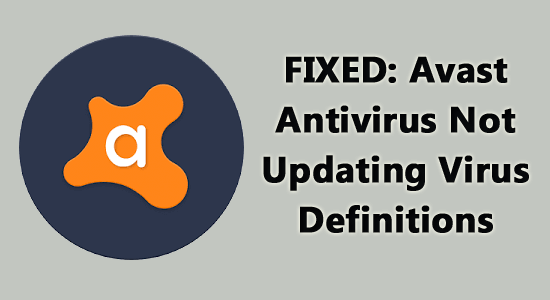
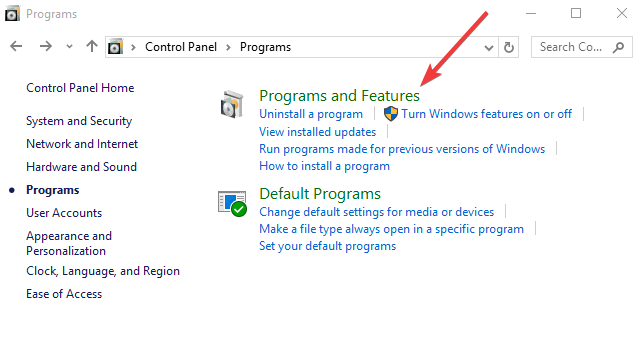
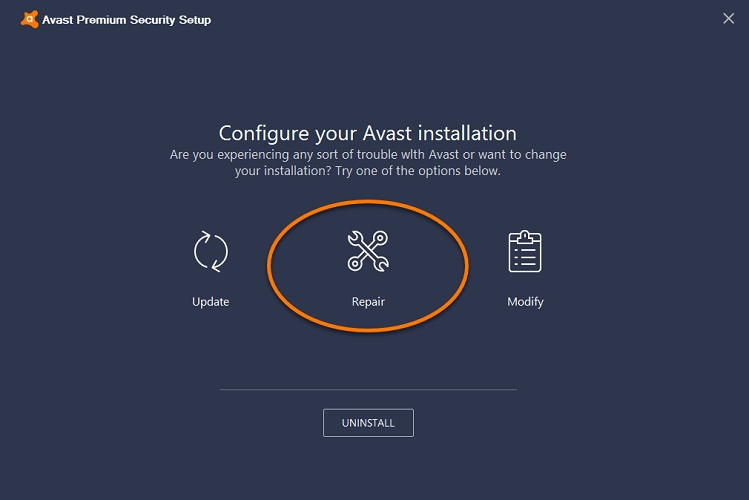
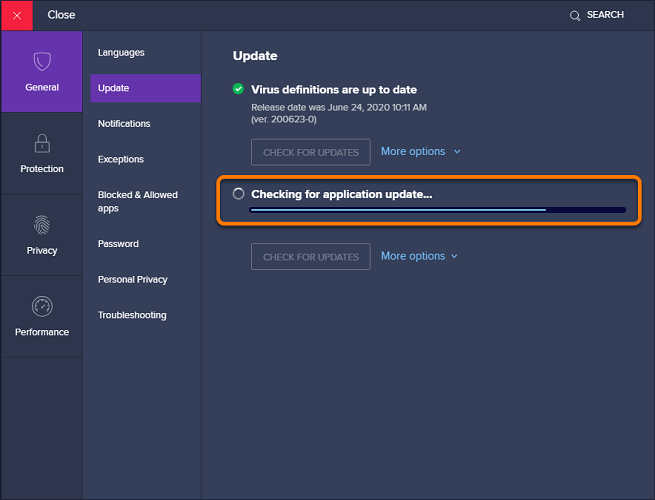
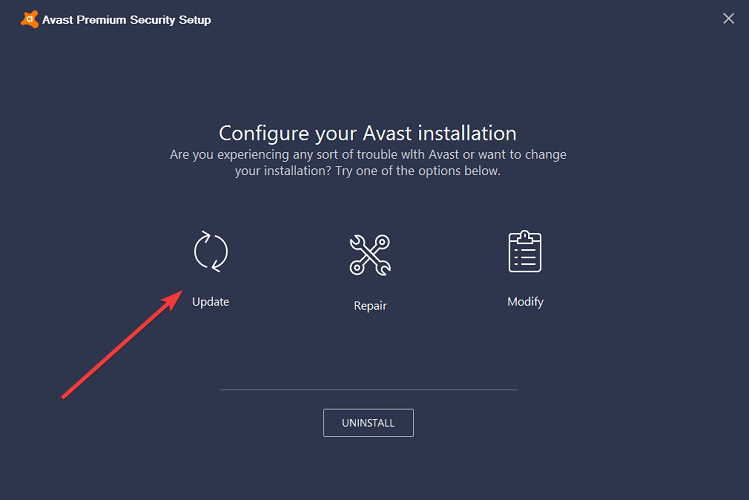
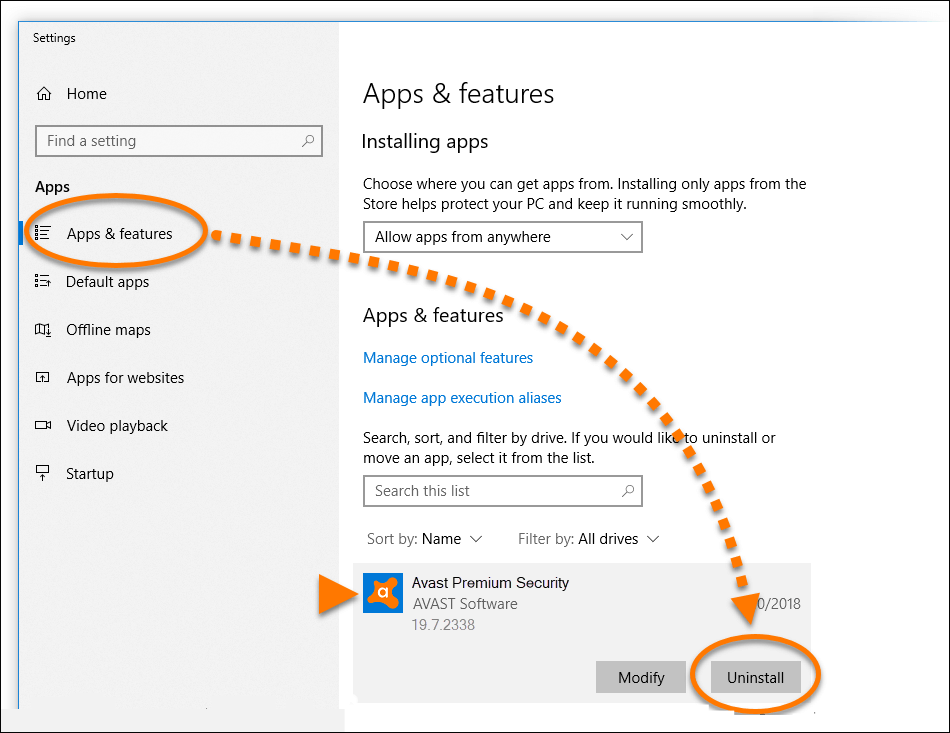
![[100 % ratkaistu] Kuinka korjata Error Printing -viesti Windows 10:ssä? [100 % ratkaistu] Kuinka korjata Error Printing -viesti Windows 10:ssä?](https://img2.luckytemplates.com/resources1/images2/image-9322-0408150406327.png)




![KORJAATTU: Tulostin on virhetilassa [HP, Canon, Epson, Zebra & Brother] KORJAATTU: Tulostin on virhetilassa [HP, Canon, Epson, Zebra & Brother]](https://img2.luckytemplates.com/resources1/images2/image-1874-0408150757336.png)

![Kuinka korjata Xbox-sovellus, joka ei avaudu Windows 10:ssä [PIKAOPAS] Kuinka korjata Xbox-sovellus, joka ei avaudu Windows 10:ssä [PIKAOPAS]](https://img2.luckytemplates.com/resources1/images2/image-7896-0408150400865.png)
